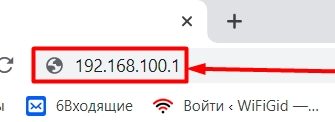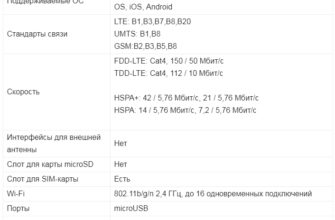Huawei производит не только смартфоны, мобильные модемы, но и Wi-Fi роутеры. Производитель настолько хорошо зарекомендовал себя, что сотрудничает практически со всеми поставщиками и выпускает для них устройства с фирменными логотипами. Но есть и самостоятельные продукты, поддерживающие работу сразу всех операторов. Именно о такой технике, которая еще и способна раздавать Wi-Fi, пойдет речь в этой статье.
Wi-Fi роутеры Huawei

Каждый дешевый Wi-Fi роутер от Huawei наделен достаточным функционалом. С особенностями и некоторыми конкретными моделями мы познакомимся ниже.
Все домашние роутеры могут иметь разные функции. Различия заключаются в стандартах подключения Wi-Fi:
- 802.11a — работает в диапазоне 5 ГГц, максимальная скорость — 54 Мбит/с (в настоящее время стандарт практически не востребован).
- 802.11b — диапазон 2,4 ГГц, скорость до 11 Мбит/с.
- 802.11g — диапазон 2,4 ГГц, скорость выше и достигает 54 Мбит/с.
- 802.11n сегодня является общепринятым стандартом. Скорость от 150 Мбит/с в диапазоне 2,4 ГГц, до 600 Мбит/с в диапазоне 5 ГГц.
- 802.11ac — новый стандарт, работающий в диапазоне 5 ГГц, скорость может достигать 6,77 Гбит/с (необходимо наличие 8 антенн и включенный режим MU-MIMO).
Примечание. Устройства Huawei, способные раздавать Wi-Fi, различаются по количеству одновременно подключенных к ним устройств. Также есть разница в поддерживаемых сетях: есть роутеры 3G и 4G.
Видеообзор модели E8372 смотрите здесь:
Кратко расскажу о серии моделей:






Каждый описанный роутер Huawei идеально подходит для раздачи Wi-Fi. В списке представлены устройства, различающиеся по назначению. Индивидуальное исполнение каждого изделия позволит пользователям подобрать идеальную модель под все требования.
Корпоративные маршрутизаторы Huawei
Бизнес-маршрутизаторы Huawei — это больше, чем просто домашние маршрутизаторы, они предназначены для обеспечения связи на предприятиях. Конечно, обычные устройства с этим не справятся. К таким роутерам можно подключить десятки ПК и обеспечить их интернетом на большие расстояния.
Такие корпоративные роутеры Huawei представлены следующими линейками:
- АРКАНЗАС. Эти маршрутизаторы Huawei поддерживают платформу VPR, которая позволяет устройствам одновременно получать доступ к маршрутизации, коммутации, WLAN и 3G.

- АТН. Эта серия предназначена для использования в конфигурациях пакетной сети с фиксированным доступом. Устройства поддерживают сети 3G и 4G (LTE.

- NetEngine 20E и NetEngine 40E. Это дорогие корпоративные маршрутизаторы для крупных компаний. Серия 20E обеспечивает высочайшую скорость одновременной передачи данных для всех устройств. При этом за счет собственной разработанной VRP-платформы можно будет обеспечить функциональность устройств на уровне операторского класса. Серия 40E позволит использовать высокопроизводительные конфигурации MAN. Текущая линейка маршрутизаторов 40E сможет создавать выделенные линии, виртуальные каналы, поддерживать широкополосные сети и оптимизировать работу услуг IPTV.

- Атомный двигатель.Отдельная серия, которая представлена роутером. Имеет большой функционал, которого хватит для не слишком большой компании. Отдельно преимуществом модели является низкое энергопотребление.
- NE05E. Серия подходит для малого бизнеса, которому приходится работать с большим объемом данных. Модели обладают хорошими скоростными характеристиками и обеспечат бесперебойную работу даже в самых экстремальных условиях.

Есть и более дорогие серии роутеров, но их стоимость превышает несколько миллионов рублей. Ищите информацию на официальном сайте.
Настройка устройств
Почти все роутеры нужно настроить перед работой. И Wi-Fi роутеры Huawei не исключение. Тем не менее, Huawei — это компания, которая также работает над тем, чтобы упростить процесс установки. Именно поэтому данный процессор займет минимум времени.
Любое устройство от этого производителя считается простым в настройке. Но все же желательно рассмотреть этот процесс на примере различных моделей.
Huawei WS319

Прежде всего, для настройки вам необходимо открыть браузер на вашем компьютере. Это касается всех устройств в целом, а не только продукции Huawei.
Видео инструкция по подключению и настройке здесь:
Далее в поисковую строку вводится IP-адрес роутера, который можно найти на наклейке, приложенной к корпусу. IP-адрес «192.168.3.1». Его нужно вводить в строку поиска, разумеется, без кавычек. Откроется окно авторизации, в качестве логина и пароля нужно ввести слово «admin».
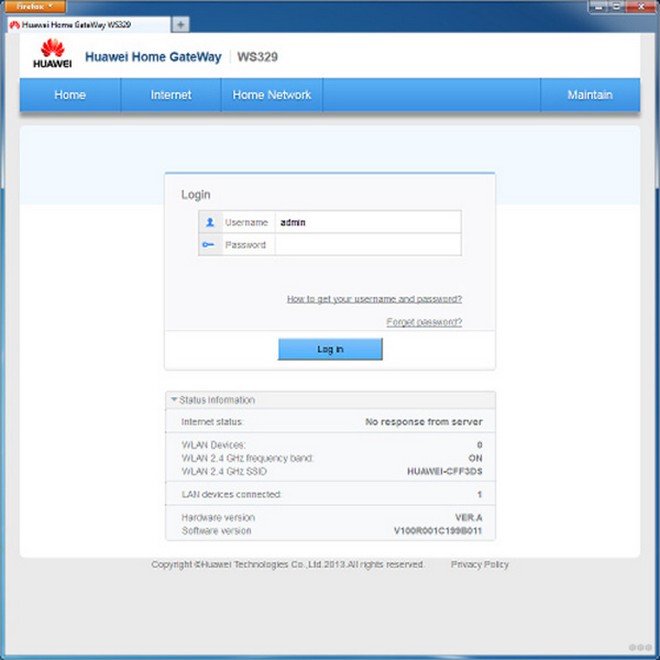
Далее стоит подробно сделать настройки PPPoE, которые используются крупными российскими провайдерами, такими как Ростелеком. Для этого вам понадобится:
- включить подключение;
- определить тип службы Ethernet;
- указать режим IP-маршрутизатора (PPP) для типа подключения);
- сделать онлайн-режим активным 24 часа;
- ввести логин и пароль заключенного с поставщиком договора в соответствующих полях;
- подтвердите, а затем сохраните все внесенные изменения.
Все пользовательские настройки (например, имя) можно оставить без изменений или при необходимости указать нужные данные.
Динамический IP для этого роутера не будет иметь существенных отличий. Для работы в режиме динамического IP достаточно выбрать в типе подключения IPoE, в качестве типа адресации указать DCHP, а перед элементом NAT ввести значение NAPT.
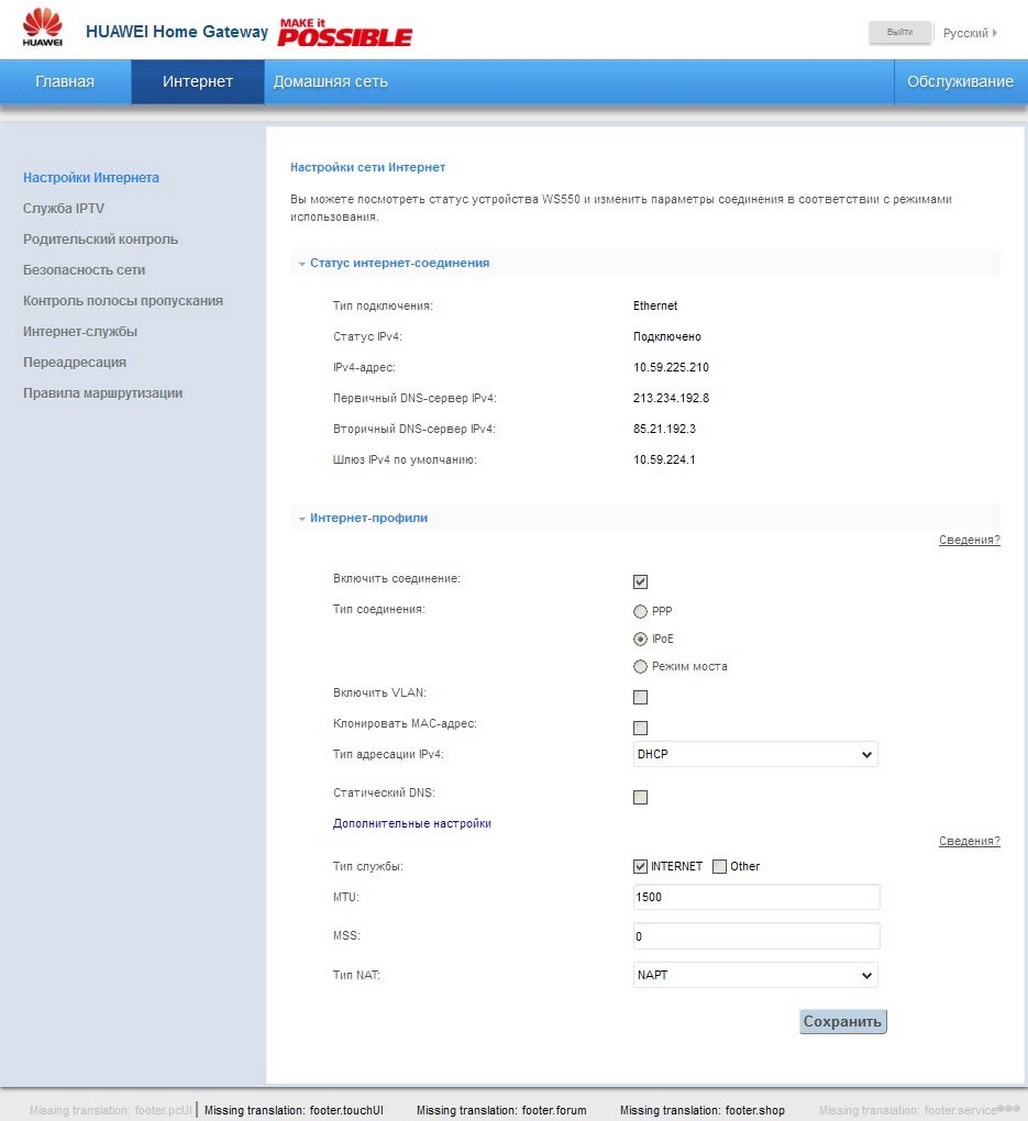
Чтобы роутер раздавал Wi-Fi для телефонов и других устройств также без сбоев, нужно зайти в графу под названием «Домашняя сеть» и внести там некоторые изменения. После открытия настроек Wi-Fi задайте имя сети в пункте SSID. В этом случае SSID необходимо активировать, поставив галочку напротив этого пункта.
После этого сеть получает пароль, а также количество пользователей, которые могут подключаться к сети одновременно. Метод шифрования оставлен по умолчанию. Кроме того, внесенные изменения сохраняются. На этом настройка завершена.
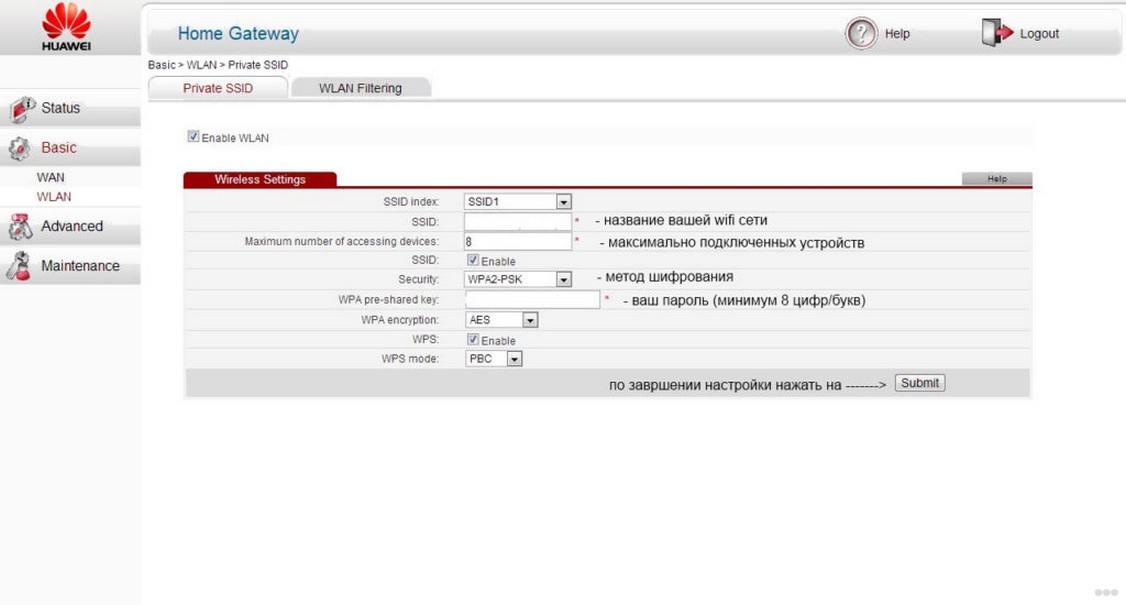
Huawei HG532E

Модем Huawei HG532E также прост в настройке, хотя и имеет другой интерфейс. Введите IP-адрес роутера в строку браузера. Он выглядит следующим образом: 192.168.1.1.
Далее нажмите на вкладку под названием «Основные», которая находится в меню слева. Содержит элемент WAN. После нажатия на нее в открытой области экрана сначала выбирается сеть INTERNET_B_ATM_0_33. После этого можно переходить к основным настройкам.
В первую очередь, конечно же, рассматривается конфигурация настроек для известных операторов. Как и в предыдущем маршрутизаторе, вы должны установить тип подключения PPPoE. Больше ничего менять не нужно, и все записи по умолчанию будут правильными.
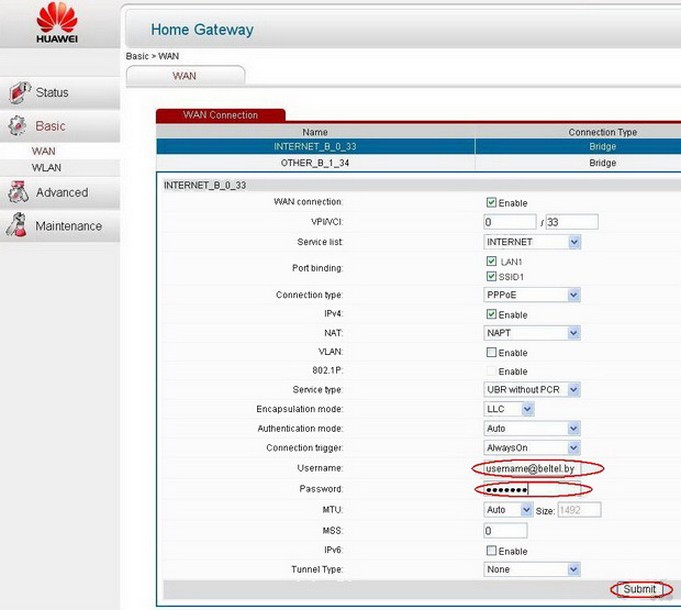
Для настройки режима IP тип подключения устанавливается на IP вместо PPP. Также выбрана адресация DCHP. Перед элементом NAT вводится значение NAPT. На этом базовая конфигурация этого Wi-Fi роутера заканчивается.
Как настроить IPTV
Для настройки IPTV необходимо выполнить несколько простых шагов. Все запускается нормально. Достаточно ввести в поисковую строку IP-адрес роутера. Вы также вводите имя пользователя и пароль. Далее выбираем вкладку «Настройки сети». Ставит галочку напротив пункта Включить IGMP. Это активирует групповую передачу данных. При этом необходимо сохранить принятые изменения, чтобы безопасно перейти к следующему шагу.
Далее заходим в настройки WAN и создаем на них новую конфигурацию. В качестве типа подключения выбран IpoE. Последним шагом является подтверждение многоадресного подключения VLAN ID и повторное сохранение принятых изменений.
Вот такая общая статья, немного обо всем. У нас будут подробные обзоры отдельных моделей и их настройки. А пока мы получаем вводную статью о маршрутизаторах и модемах Huawei.
Обязательно пишите отзывы, делитесь своим опытом и мнением об этой компании, задавайте вопросы. Всего наилучшего и до скорой встречи!